
CDR-dokumenter, der er oprettet af CorelDRaw af denne eller den version, er ikke beregnet til udbredt på grund af begrænset formatunderstøttelse. Som følge heraf kan det være nødvendigt at konvertere til andre lignende udvidelser, som omfatter AI. Dernæst anser vi de mest bekvemme værktøjer til at konvertere sådanne filer.
Konverter CDR i AI
For at konvertere et CDR-dokument uden fejl til AI-formatet, bør du overveje kompatibiliteten af versionerne af det anvendte program og filen. Dette aspekt er mest vigtigt, og vi vender tilbage til det i den anden del af instruktionen.På grund af mere end et acceptabelt resultat, efter behandling af de pågældende dokumenter, kan denne software betragtes som det bedste værktøj til at konvertere CDR og AI-formater. Samtidig er den eneste vigtige ulempe behovet for at købe en licens eller bruge en prøve 15-dages version.
Metode 2: Adobe Illustrator
Ligesom CorelDRaw understøtter Adobe Illustrator-programmet samtidigt både CDR-filer og et Corporate AI-format, der er oprettet af en speciel til denne software. Takket være dette kan softwaren bruges til at overføre en udvidelse til en anden. I modsætning til den første metode er der imidlertid i det foreliggende tilfælde flere træk ved indholdet af CDR-dokumenter.
Åbning
- Kør programmet installeret på forhånd og udvid filmenuen på toppanelet. Fra den fremlagte liste skal du vælge Åbn eller klikke på Ctrl + O-tastekombinationen.
- I nederste højre hjørne skal du udvide listen og bruge indstillingen "Alle formater" eller "Coreldraw". Vær opmærksom på, at sidstnævnte til dato, understøttes typen 5 til 10 af Illustrator-versionen.
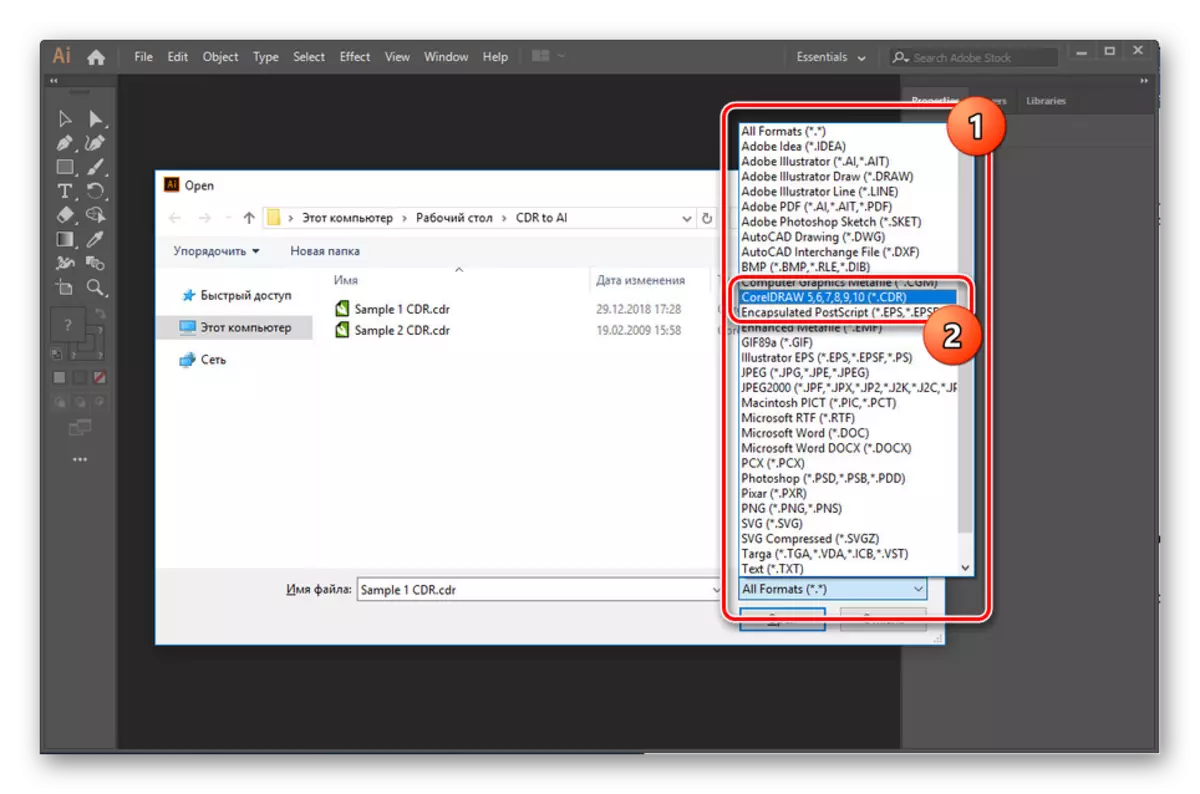
Ved hjælp af det samme vindue på computeren skal du finde den ønskede fil i CDR-formatet. Derefter skal du vælge det og klikke på "Åbn" på bundpanelet.
- Derefter skal du udføre farve-tilstandskonvertering i et specielt vindue.

I analogi med de fleste filer skal du også angive profilen.
- Nu, hvis alle åbningsbetingelserne blev respekteret, vises indholdet af CDR-filen i arbejdsområdet. For at fuldføre igen, udvide menuen "Fil" og vælg "Gem som".
- Klik på linjen "Filtype" og angiv Adobe Illustrator-formatet.

For at gemme, brug den relevante knap på bundpanelet, før du skal ændre mappen og navnet på filen.
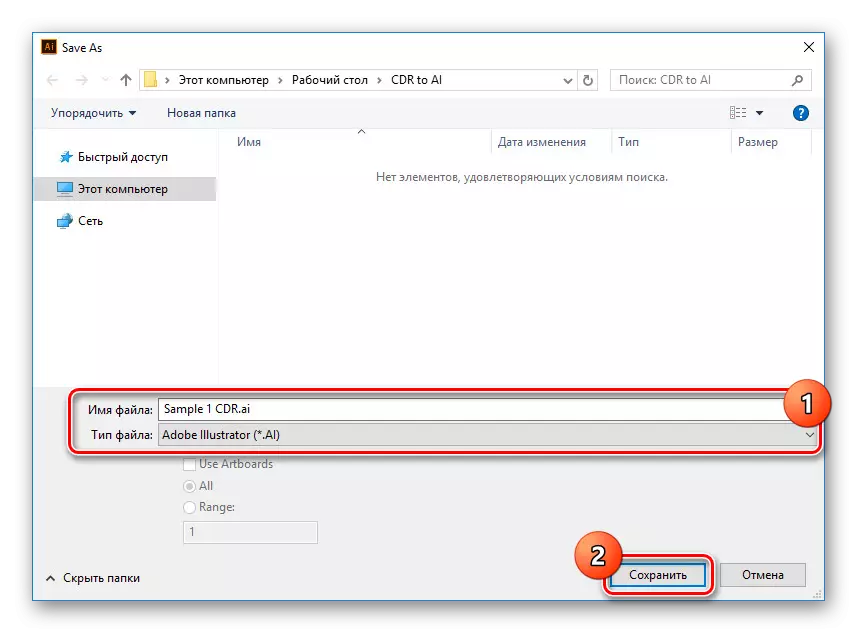
Brug af funktioner I vinduet "Illustrator Options" kan du ændre gem parametrene. Derefter skal du trykke på knappen "OK" nedenfor.

Hvis du er færdig korrekt, konverteres dokumentet korrekt.





Importere
- Nogle gange efter åbning af CDR-filerne kan indholdet vises forkert. I dette tilfælde, uden CorelDRaw, kan du bruge indholdsimportfunktionen på en illustrator.
- Åbn menuen "Fil" og gå til oprettelsen af et nyt dokument i den nye række.

I vinduet skal du angive tilladelse til det fremtidige dokument, ideelt set den tilsvarende CDR-fil konvertible. Ved at installere de relevante parametre skal du klikke på knappen "Opret".
- Gå nu til "File" -listen igen og vælg sted.
- Gennem formatlisten skal du indstille værdien "Coreldraw". I analogi med åbningen understøttes kun 5-10 versioner af filer.
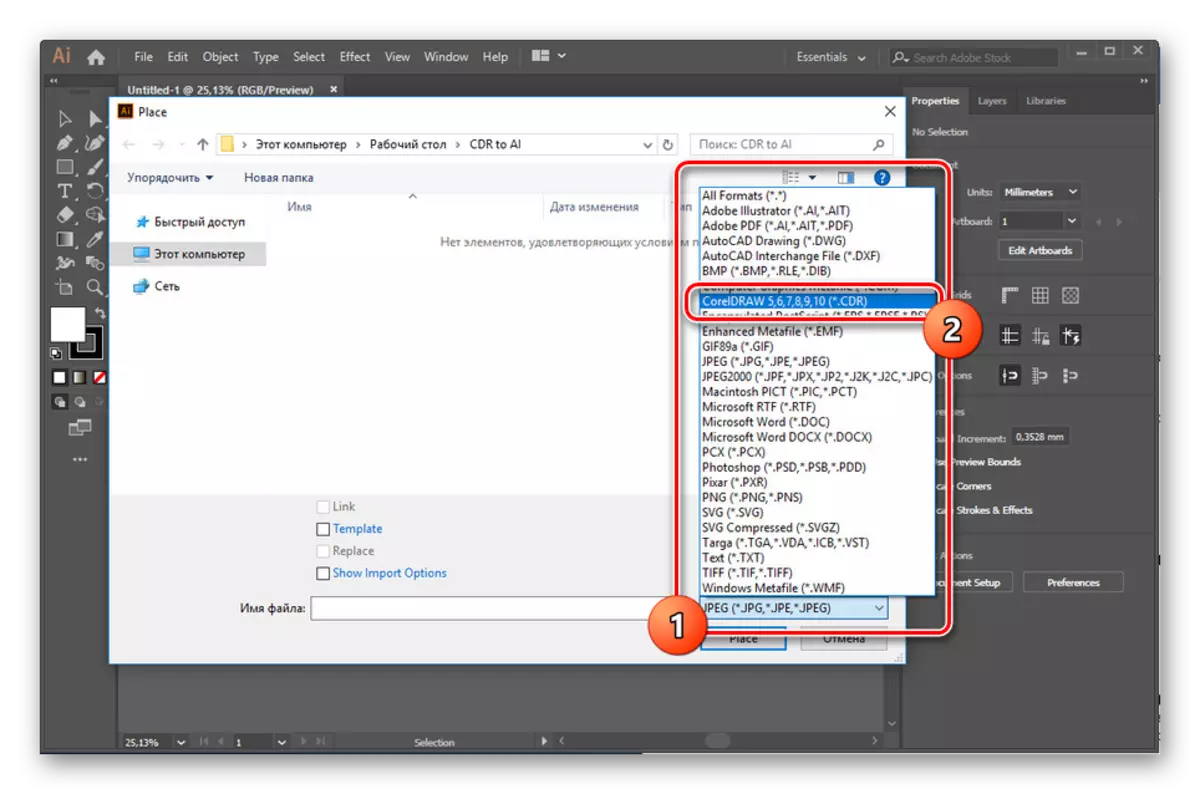
Vælg det ønskede CDR-dokument på pc'en, hvis det er nødvendigt, skal du markere afkrydsningsfeltet "Vis importindstillinger" og klik på knappen Placer.
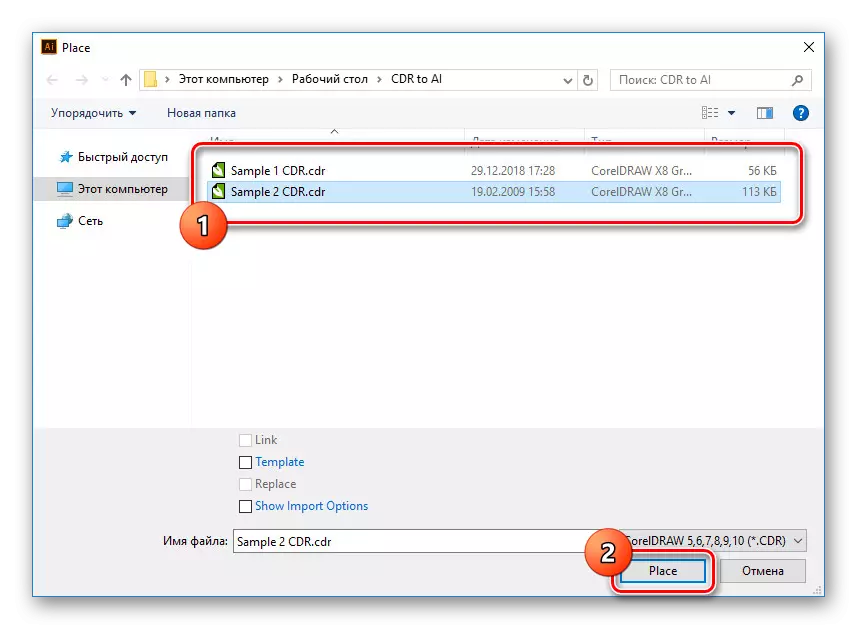
Musemarkør Vælg en placering i arbejdsområdet for at placere en fil og klikke på LKM. På grund af dette vises indholdet i vinduet, hvilket i de fleste tilfælde skal placeres manuelt.
- Ved at udfylde den korrekte placering og generelt forberede filen, skal du åbne menuen "Fil" og vælge "Gem som".

For at fuldføre, klik på knappen "Gem" ved at forhåndsvise AI-formatet.

I analogi med den første mulighed skal du også konfigurere slutresultatet i vinduet "Illustrator Options".





På grund af kompatibilitetsfunktionerne fungerer CDR-filer, der er oprettet i nyere versioner af Coreldraw, ikke fungerer korrekt i Adobe Illustrator. Dette problem løser ikke dette problem uden at bruge gamle softwareversioner. Ellers fortjener illustratoren perfekt med omdannelsen.
Konklusion.
Vi håber i denne artikel, vi kunne hjælpe dig med at konvertere CDR i AI. I processen er det vigtigste ikke at glemme mulige fejl på grund af synatibiliteten af versioner. Beslutningen om eventuelle problemer på emnet kan kontakte os i bemærkningerne i henhold til denne artikel.
